Animācijas ir lielisks veids, kā parādīt aizzīmju punktu sarakstu pa vienam slaidam. Varat izvēlēties noklikšķināt vienreiz katram aizzīmes punktam vai arī katrs punkts automātiski parādās pēc īsas aizkaves.
Rādīt katru aizzīmes punktu ar vienu klikšķi
-
Atlasiet tekstlodziņu, kurā ir slaidi, kurus vēlaties animēt.
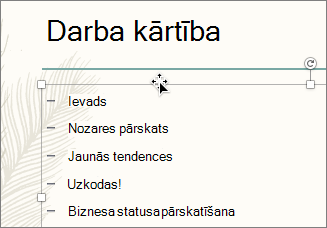
-
Noklikšķiniet uz cilnes Animācijas un pēc tam izvēlieties kustības efektu, piemēram , Parādās vaiIelidošana.

-
Slaidā tiek parādīta animācijas secība lodziņā pa kreisi no katra punkta.
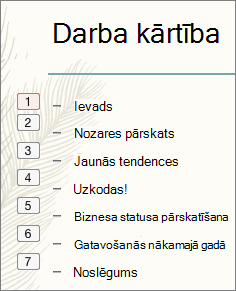
-
Atlasiet Slaidrāde

Rādīt katru aizzīmju punktu pēc aizkaves
-
Atlasiet visus aizzīmju punktus, kurus vēlaties animēt, noklikšķiniet uz cilnes Animācijas un pēc tam izvēlieties kustības efektu, piemēram , Redzams vai No jauna.
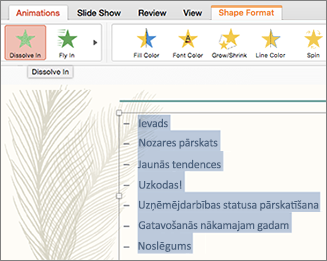
-
Rūtī Animācijas atlasiet otro animāciju sarakstā.
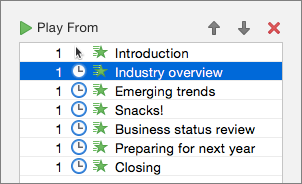
-
Sadaļā Hronometrāža mainiet iestatījumu Sākums uz Pēc iepriekšējā un pēc tam ievadiet aizkaves laika periodu starp katru aizzīmju punktu.
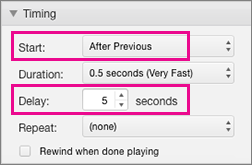
-
Lietojiet tos pašus sākumaun aizkaves iestatījumus pārējiem aizzīmju punktiem sarakstā.
-
Noklikšķiniet uz pirmās animācijas un pēc tam noklikšķiniet uz Atskaņot no, lai priekšskatītu rezultātu.










